如何清理并提高电脑版夜神模拟器的磁盘空间
对此,小编整理了如下几种方式,大家可以根据自己的情况与习惯选择最适合自己的方法。
清理并提高夜神模拟器磁盘空间的方法一 模拟器中清理
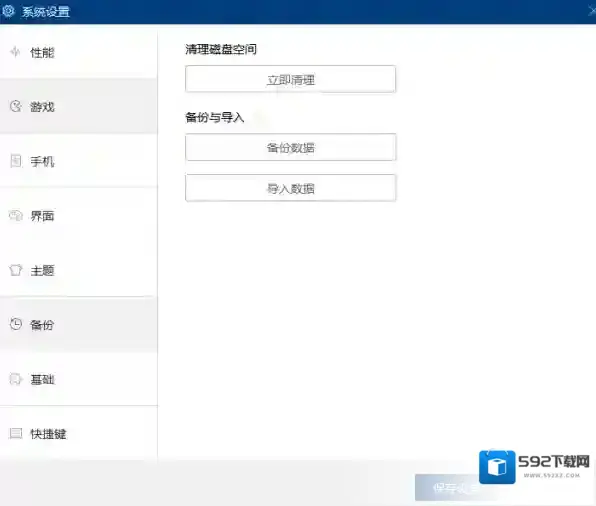
夜神模拟器磁盘空间
我们打开模拟器,然后点击右上角“设置”,接着点击“清理与备份”,接下来点击“立即清理”。
接下来会跳出弹窗提醒,我们再次按下“立即清理”进入清理过程,然后我们需耐心等待清理,如果模拟器本身占用空间过大可能会让清理过程变得比较久。另外,这里需要注意下,清理过程中请勿关闭电脑或强制关闭模拟器。
此外,也可以通过夜神多开器进行“清理磁盘空间”,点击清理,跳出弹窗提醒后点击“清理”进入清理过程。
清理并提高夜神模拟器磁盘空间的方法二 适当卸载应用
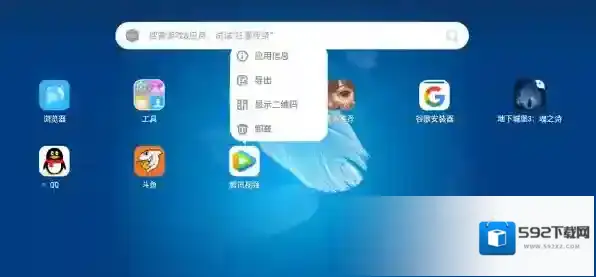
夜神模拟器点击
我们可以定期删除一些不再使用的APP,鼠标左键长按需要卸载的App,然后将其拖进左侧的“卸载”功能中,选择“确认”即可将其卸载。
如果我们实在不想卸载任何应用或者游戏的话,我们也可以在夜神模拟器中进行设置,对不常用的应用或者游戏进行缓存清理,以达到清理磁盘空间的效果。
清理并提高夜神模拟器磁盘空间的方法三 清理电脑空间
毕竟,电脑与夜神模拟器的磁盘空间属于“包含与被包含”的关系,我们可以通过直接清理电脑空间以达到提高夜神模拟器磁盘空间的目的。
此外,如果是喜欢多开模拟器的朋友,也可以去看看自己的夜神多开器,看看里面有没有不常用的模拟器了,如果有,也可以将其删除从而扩大磁盘空间。
小编推荐
如何将电脑文件送到夜神模拟器中
夜神模拟器xposed的安装有哪些条件
如何为我们的夜神模拟器调整界面及皮肤

发表回复
评论列表 ( 0条)